Comment copier lintégralité du lien sur Safari iPhone

Découvrez comment copier tous les liens ouverts sur Safari pour iPhone grâce à iOS 15, simplifiant le partage et l
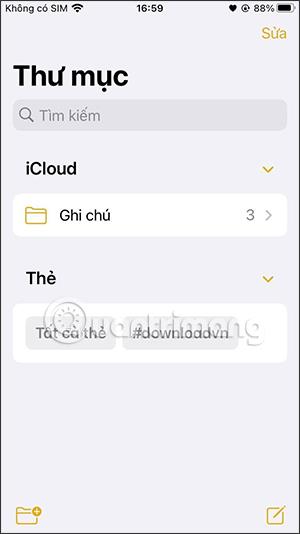
L'application Notes sur iPhone est prise en charge avec de nombreuses fonctionnalités intéressantes, offrant aux utilisateurs davantage d'outils tels que la prise de notes dans des fichiers PDF sur iPhone. La conversion de notes en fichiers PDF est beaucoup plus pratique lorsque vous pouvez partager des fichiers par e-mail ou par SMS. L'article ci-dessous vous guidera pour convertir des notes en PDF sur iPhone.
Instructions pour convertir des notes en PDF iPhone
Étape 1:
Nous accédons à l'application Notes sur iPhone et cliquons sur la section notes de l'application pour ouvrir l'application que nous souhaitons convertir en PDF.
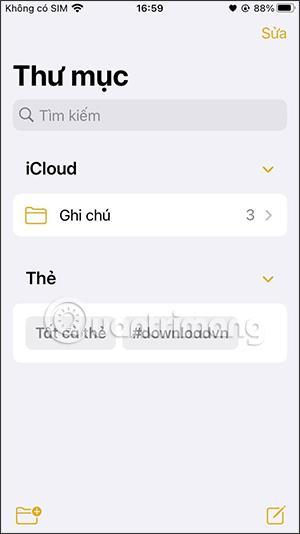
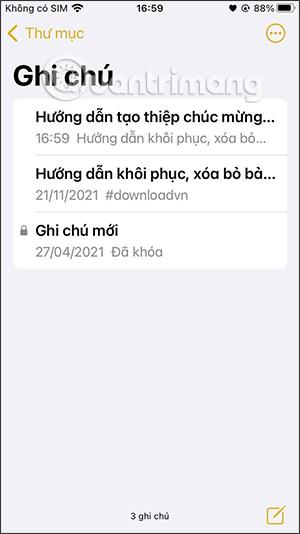
Étape 2:
Cliquez sur la note à modifier. Dans l'interface, cliquez sur l'icône à 3 points dans le coin supérieur droit de l'écran. Maintenant, ci-dessous affichera plusieurs de ces options de note, nous cliquons sur Imprimer .
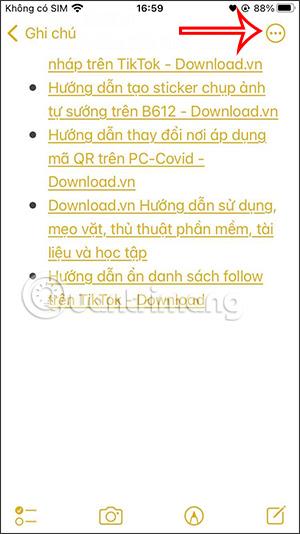
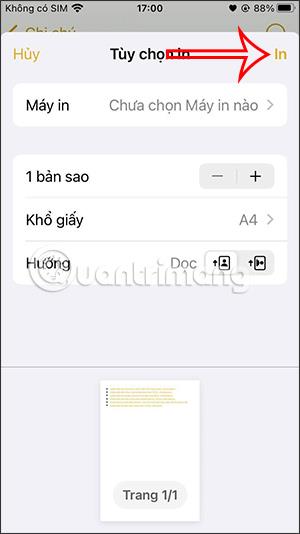
Dans cette étape, vous verrez l'interface de réglage de l'impression, cliquez sur Enregistrer dans un fichier .
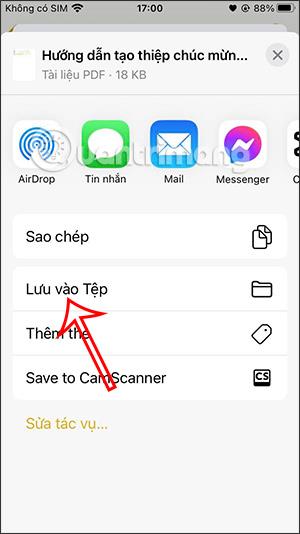
Étape 3:
Cette fois, affiche l'application Fichiers sur iPhone. Ici, l'utilisateur sélectionne le dossier dans lequel il souhaite enregistrer le fichier PDF après la conversion à partir de la note, lui donne un nom s'il le souhaite, puis clique sur Enregistrer dans le coin supérieur droit.
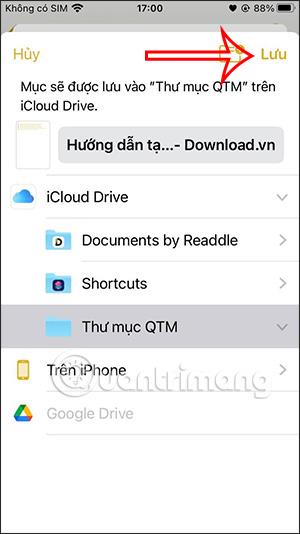
En conséquence, de nouveaux fichiers PDF ont été créés et enregistrés dans le dossier sélectionné.
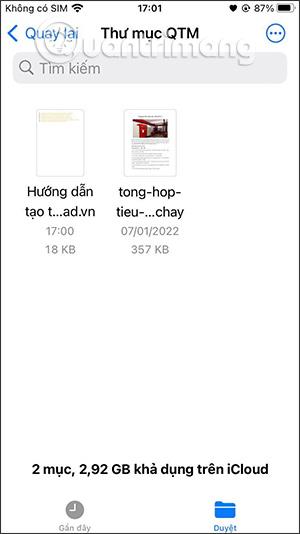
Vous pouvez désormais partager rapidement ce fichier PDF grâce aux options disponibles dans le fichier de l'application Fichiers.
Tutoriel vidéo sur la conversion de notes en PDF sur iPhone
Découvrez comment copier tous les liens ouverts sur Safari pour iPhone grâce à iOS 15, simplifiant le partage et l
Découvrez comment désactiver la caméra sur iPhone ou iPad grâce à la fonctionnalité Screen Time. Protégez votre vie privée et gérez vos applications facilement.
Apprenez à utiliser la fonctionnalité « Écouter la page » de Safari sur iPhone et iPad pour écouter des articles facilement.
Découvrez comment créer un mémoji du Père Noël sur iPhone en utilisant des options de personnalisation innovantes et amusantes.
Apprenez à désactiver la lecture automatique des vidéos sur Safari iPhone. Cet article vous fournit des étapes claires et utiles pour configurer cette option.
Découvrez comment atténuer la barre de dock sur iPhone à partir de iOS 15, en réduisant la transparence pour une couleur harmonisée avec votre fond d
Découvrez comment vos AirPods peuvent vous notifier automatiquement des appels entrants et des messages sur votre iPhone grâce à des fonctionnalités utiles.
Découvrez l
Lors de la mise à niveau vers iOS 16, l'application Mail sur iOS 16 sera mise à jour avec la possibilité de rappeler les e-mails lorsqu'ils sont envoyés avec une heure sélectionnable.
iOS 16 propose de nombreuses fonctionnalités pour personnaliser l'écran de verrouillage de l'iPhone. Et l'image de l'écran de verrouillage de l'iPhone a également la possibilité de recadrer l'image directement, en ajustant la zone de l'image à votre guise.








